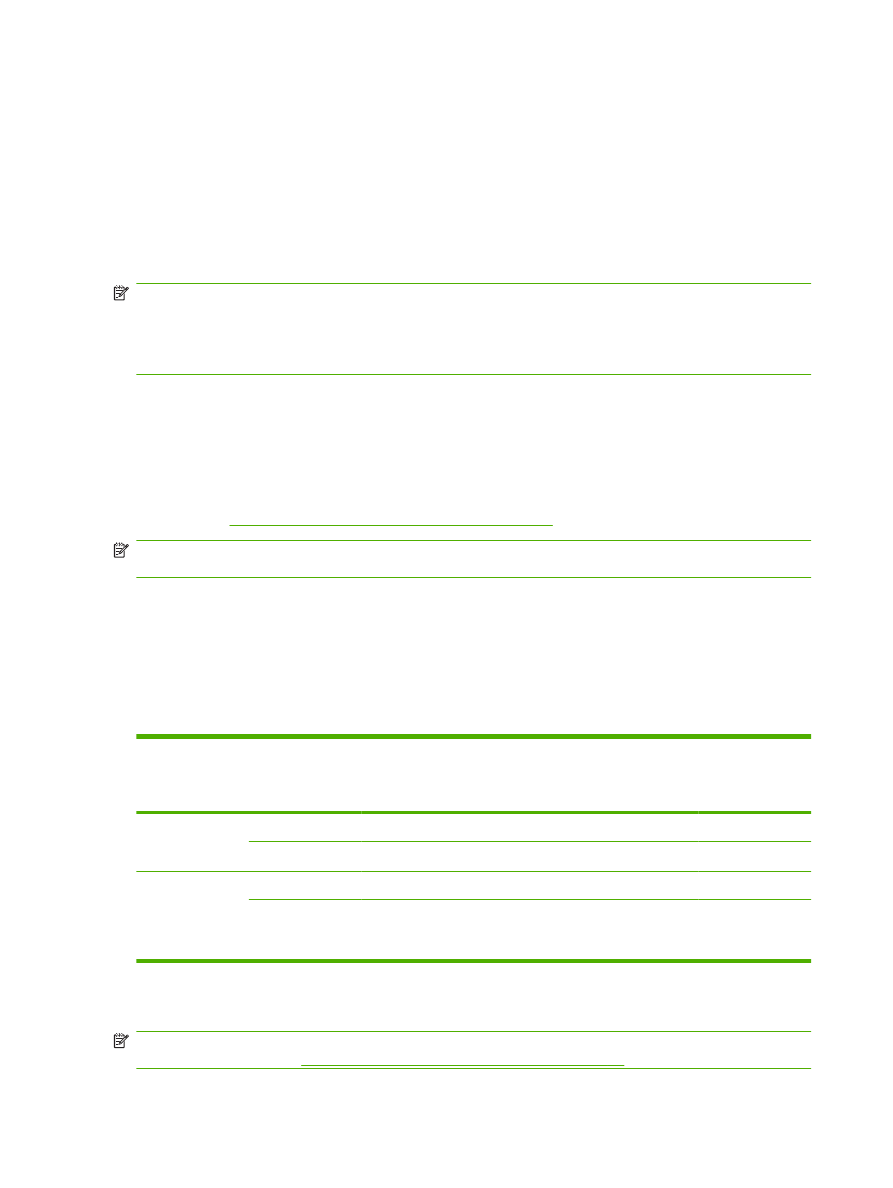
Faks yazdırma zamanlaması özelliğini etkinleştirme veya devre dışı bırakma
NOT:
Faks yazdırma zamanlamasını etkinleştirmeniz için öncelikle bir zamanlama oluşturmalısınız.
Daha fazla bilgi için bkz.
Faks yazdırma zamanlaması oluşturma sayfa 92
.
90
Bölüm 3 Faksı Kullanma
TRWW
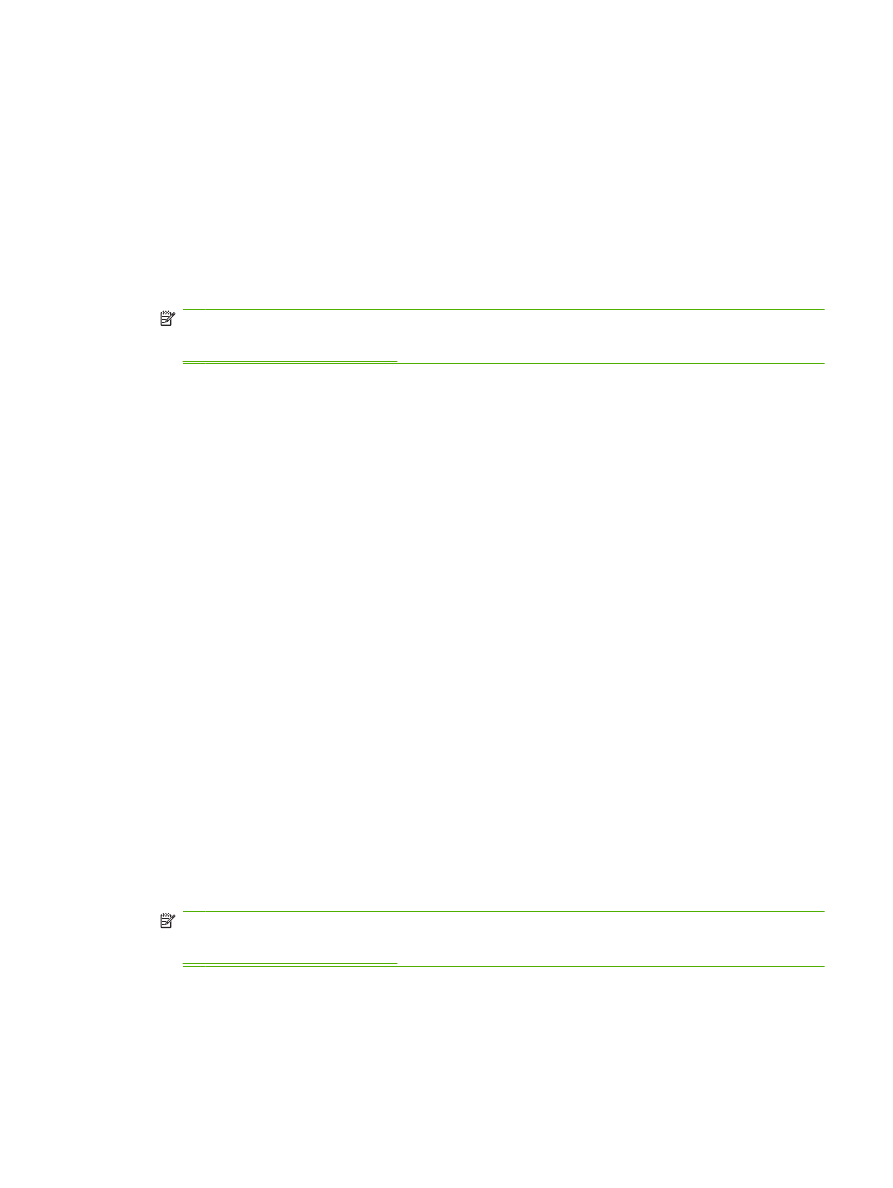
HP LaserJet 4345mfp ve 9040/9050mfp ile HP Color LaserJet 4730mfp ve 9500mfp'de faks yazdırma
zamanlamasını etkinleştirme/devre dışı bırakma
1.
Ana menüyü görüntülemek için kontrol panelinde
Menü
düğmesine basın.
2.
Faks menüsünü görüntülemek için
FAKS
öğesine dokunun.
3.
Listeyi kaydırın ve
FAKS ALMA
öğesine dokunun.
4.
PIN menüsünü görüntülemek için
Faks Yazdırma
öğesine gidin ve dokunun.
5.
Faks Yazdırma menüsünü görüntülemek için PIN numaranızı yazın (en az dört basamaklı
olmalıdır) ve
Tamam
öğesine dokunun. Bir PIN numaranız yoksa, oluşturmanız istenir.
NOT:
PIN numaranızı her zaman güvenli bir yerde saklayın. PIN numaranızı kaybederseniz,
sıfırlama konusunda bilgi için HP Destek Hizmeti'ne başvurmanız gerekir. Daha fazla bilgi için, bkz.
HP Müşteri Hizmetleri sayfa 121
.
6.
Faks Yazdırma Modu
öğesine dokunun.
7.
Faks yazdırma modu seçin:
●
Faksların yazdırılmasını devre dışı bırakmak ve gelen tüm faksları bellekte saklamak için
Tüm
gelen faksları depola
öğesine basın.
●
Tüm depolanan faksların ve alınan tüm faksların yazdırılması için
Tüm gelen faksları yazdır
öğesine dokunun.
●
Faks yazdırma işleminin belirli zamanlarda otomatik olarak açılmasını ve kapanmasını
sağlamak üzere faks yazdırma zamanlamasını kullanmak için
Faks Yazdırma Zamanlaması
Oluştur
öğesine dokunun.
8.
Çıkmak için
Tamam
öğesine dokunun.
HP LaserJet M3025 MFP, M3027 MFP, M4345 MFP, M5025 MFP, M5035 MFP, M9040 MFP, M9050 MFP ile
HP Color LaserJet CM4730 MFP ve CM6040 MFP Serisi’nde faks yazdırma zamanlamasını etkinleştirme/
devre dışı bırakma
1.
Kontrol panelinde Yönetim menüsünü açmak için
Yönetim
simgesine gidin ve dokunun.
2.
Saat/Zamanlama ekranını görüntülemek için
Saat/Zamanlama
öğesine gidin ve dokunun.
3.
PIN menüsünü görüntülemek için
Faks Yazdırma
öğesine gidin ve dokunun.
4.
Klavyeyi görüntülemek için metin kutusuna dokunun.
5.
Tuş takımını kullanarak PIN numarasını yazın (en az dört basamaklı bir sayı olmalıdır), sonra Faks
Yazdırma menüsünü görüntülemek üzere
Tamam
öğesine dokunun.
Bir PIN numaranız yoksa, oluşturmanız istenir.
NOT:
PIN numaranızı her zaman güvenli bir yerde saklayın. PIN numaranızı kaybederseniz,
sıfırlama konusunda bilgi için HP Destek Hizmeti'ne başvurmanız gerekir. Daha fazla bilgi için bkz.
HP Müşteri Hizmetleri sayfa 121
.
6.
Listeyi kaydırın ve
Faks Yazdırma Modu
öğesine dokunun.
TRWW
Faks yazdırmayı zamanlama (bellek kilidi)
91
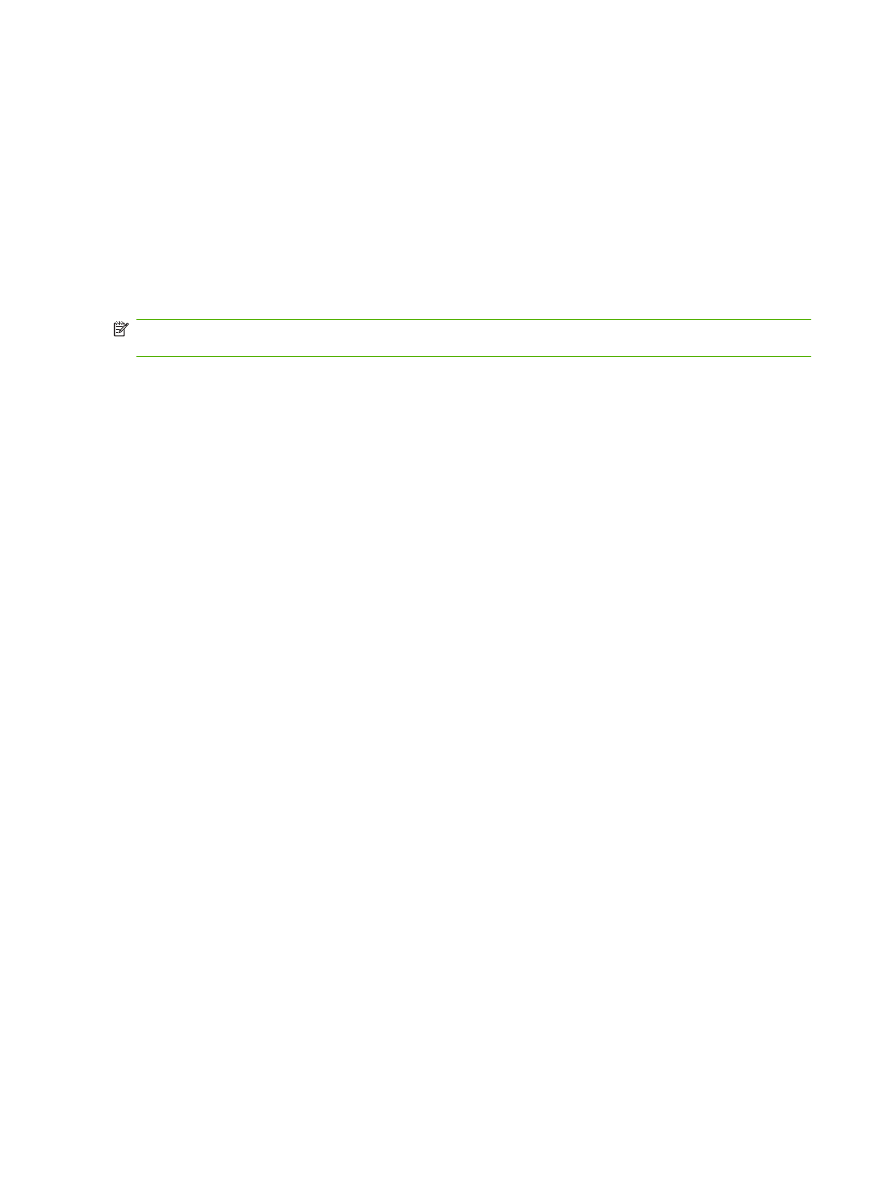
7.
Faks yazdırma modu seçin:
●
Faksların yazdırılmasını devre dışı bırakmak ve gelen tüm faksları bellekte saklamak için
Tüm
gelen faksları depola
öğesine gidin ve dokunun.
●
Depolanmış tüm faksların yazdırılması ve bundan sonra faksların geldiğinde yazdırılması için
Tüm gelen faksları yazdır
öğesine dokunun.
●
Faks yazdırma işleminin belirli zamanlarda otomatik olarak açılmasını ve kapanmasını
sağlamak üzere faks yazdırma zamanlamasını kullanmak için
Faks yazdırma zamanlaması
kullan
öğesine gidin ve dokunun.
8.
Çıkmak için
Kaydet
öğesine dokunun.
NOT:
Faks yazdırma ve faks iletme özellikleri için aynı PIN kullanılır. Faks iletme özelliği için bir PIN
oluşturduysanız, o PIN numarasını kullanın.